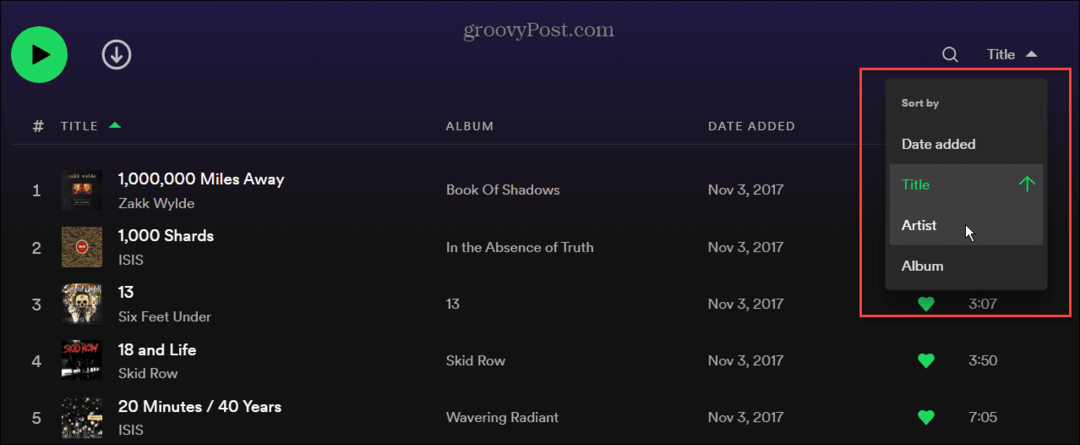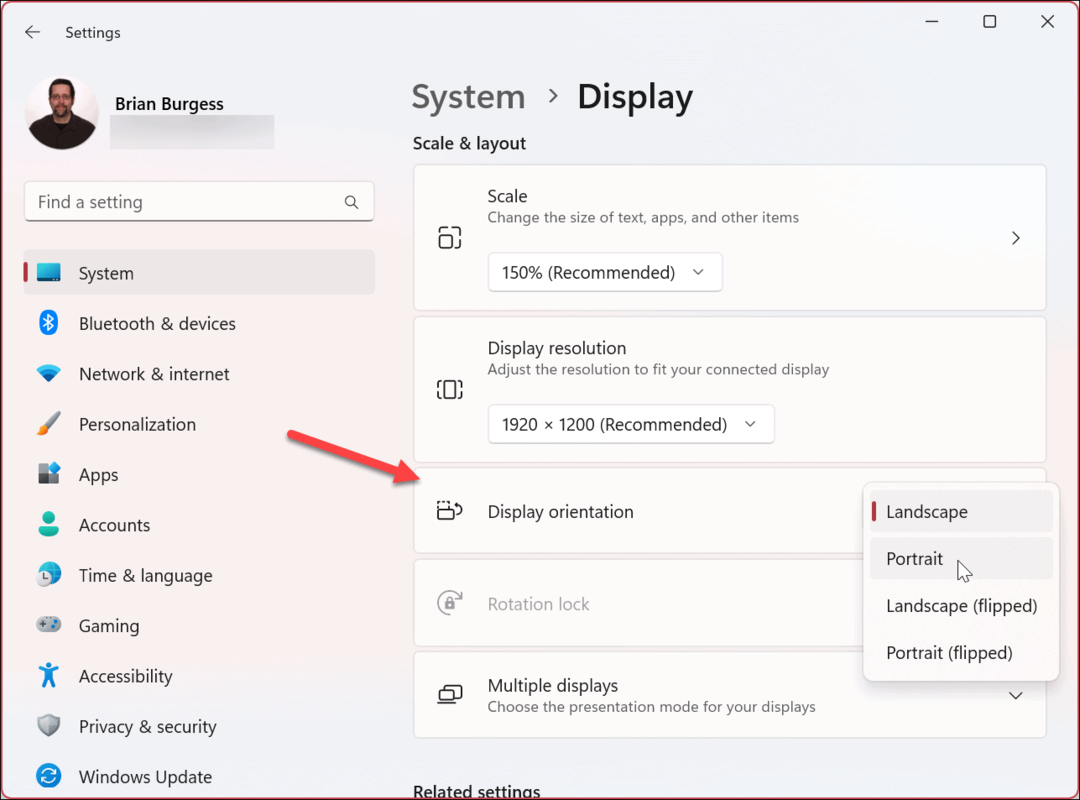Kā atsevišķus Windows 10 iestatījumus piespraust izvēlnei Sākt
Microsoft Windows 10 / / March 17, 2020
Tā vietā, lai operētājsistēmā Windows 10 vienmēr skatītos bezgalīgās iestatījumu lappusēs, piespraudiet vienumus no lietotnes Iestatījumi uz Sākt.

Microsoft pakāpeniski atceļ klasisko vadības paneli par labu lietotnei Iestatījumi operētājsistēmā Windows 10. Jā, jums zināmais un mīlētais vadības panelis joprojām ir iekļauts, taču uzņēmums to apglabā dziļāk operētājsistēmā ar katru funkcijas atjauninājumu. Tā vietā vairāk no klasiskajām opcijām lietotnē Iestatījumi tiek pārveidotas par modernu dizainu. Faktiski varētu pienākt brīdis, kad klasiskais vadības panelis ir pilnībā noņemts. Ja esat ilgstošs Windows lietotājs, bet esat jauns Windows 10 lietotājs, šīs ir vienas izmaiņas, kas jāpierod.
Labās ziņas ir tas, ka operētājsistēmas Windows 10 izvēlnei Sākt ir daudz vairāk iespēju un funkciju nekā iepriekšējām versijām. Papildus vienumu, piemēram, vietņu un lietotņu, piespraušanai, atsevišķus vai iestatījumu grupas var piespraust arī izvēlnei Sākt. Ja vēlaties ātrāku piekļuvi noteiktiem iestatījumiem vai to grupai, veiciet tālāk norādītās darbības, kā tos piestiprināt izvēlnei Sākt.
Piespraudiet Windows 10 iestatījumus izvēlnei Sākt
Vispirms atveriet lietotni Iestatījumi, nospiežot Windows taustiņu un pēc tam noklikšķinot uz Iestatījumi (zobrata ikona), kas atrodas tieši virs barošanas pogas kreisajā pusē. Vai arī, ja esat klaviatūras kung fu praktiķis, izmantojiet Windows taustiņš + I saīsne, lai tieši atvērtu iestatījumu lietotni.
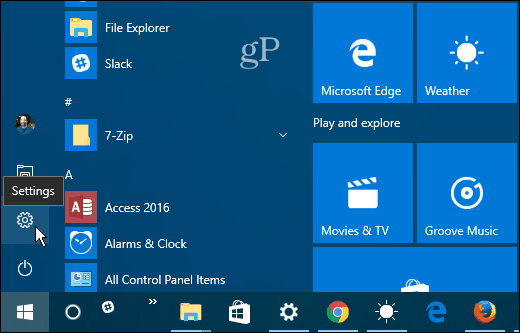
Tagad jūs varat pārvietoties pa dažādiem iestatījumiem. Ar peles labo pogu noklikšķiniet uz vēlamās un pēc tam noklikšķiniet uz Piespraudiet sākumam. Katram no jums tiks lūgts apstiprināt, ka vēlaties veikt darbību.
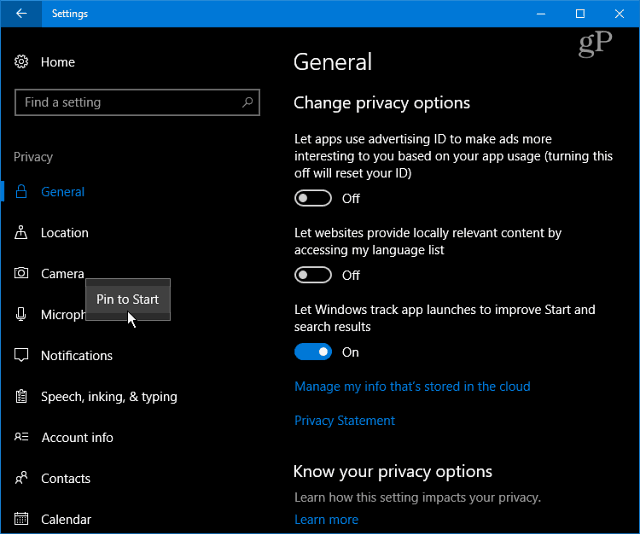
Piespraustie iestatījumi izvēlnē Sākt tiks parādīti kā flīze. Vēl viena lieta, ko jūs varētu vēlēties darīt, ir izveidot flīžu grupu kā es to izdarīju zemāk redzamajā attēlā.
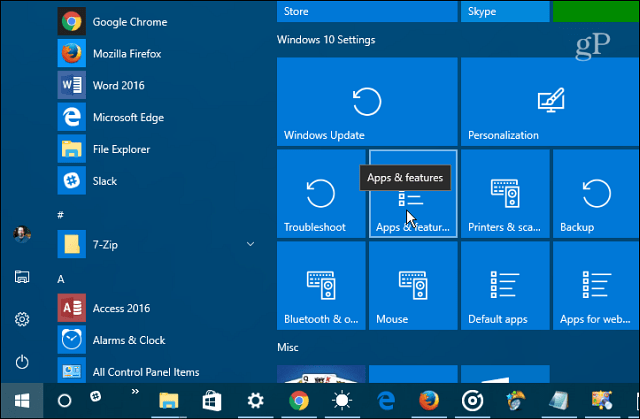
Ir arī vērts atzīmēt, ka varat piespraust arī veselas iestatījumu kategorijas. Pirmoreiz atverot lietotni, vienkārši ar peles labo pogu noklikšķiniet uz vajadzīgās. Lai gan jūs varat piespraust visu sakņu kategoriju, sašaurinot to līdz atsevišķiem vienumiem, šī funkcija ir visnoderīgākā.
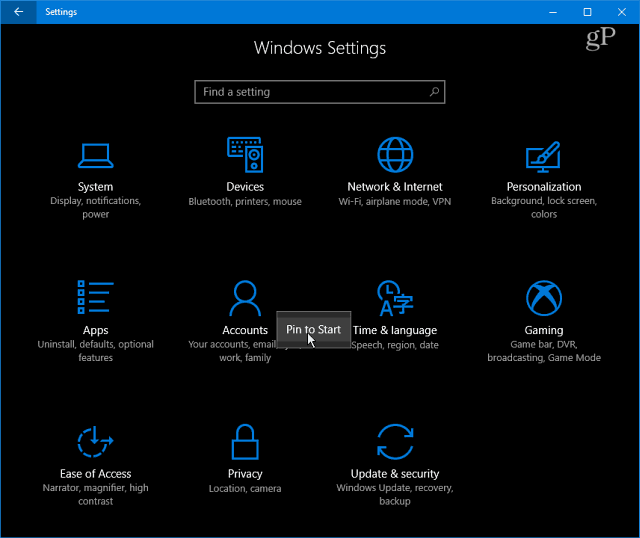
Vēl viena lieta, ko jūs varētu vēlēties, ir piespraust saiti uz klasisko vadības paneli, lai sāktu. Varat arī no tā piespraust konkrētus vienumus. Piemēram, es uzskatu, ka piespraušana Programmas un iespējas izvēlnei Sākt ir ērti, kad es vēlos atinstalēt lietotni vai ieslēdziet vai izslēdziet Windows funkciju.
Nospiediet Windows atslēga un tips:vadības panelis un nospiediet taustiņu Enter vai meklēšanas rezultātos izvēlieties rezultātu. Pēc tam ar peles labo pogu noklikšķiniet uz vajadzīgā vienuma un atlasiet Piespraust sākšanai.
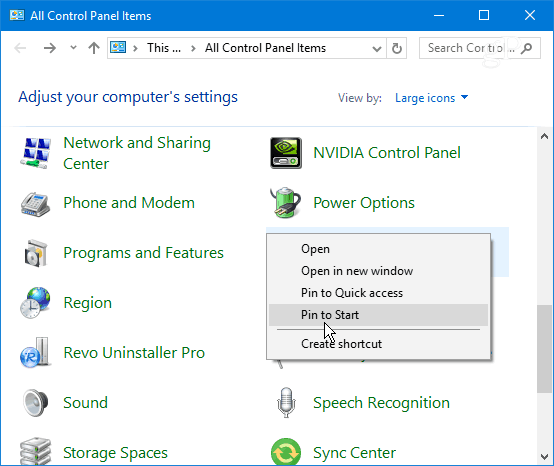
Tas ļaus jums ietaupīt daudz laika, noklikšķinot uz vairākām iestatījumu lapām, un nokļūt tieši tur, kur jums jāatrodas. Tas ir parocīgi arī tad, ja jums ir tiešs ceļš uz iestatījumiem, kas jums jāmaina tikai reizēm. Izveidot saiti izvēlnē Sākt ir vieglāk, nekā mēģināt atcerēties, kur tā atrodas. Atcerieties to piespraust, kad atrodaties tur.
Ko jūs domājat par jauno iestatījumu struktūru? Windows 10? Vai jūs dodat priekšroku tam vai klasiskajam vadības panelim? Atstājiet komentāru zemāk un dariet mums zināmas jūsu domas par šo lietu.